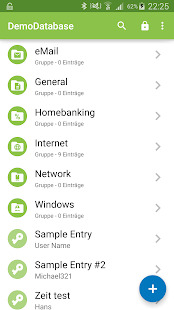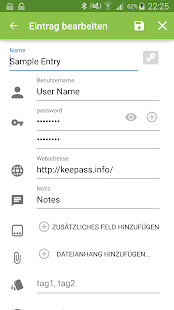Hoe de opslag van wachtwoorden organiseren in Android
Android / / December 19, 2019
Ik heb vele jaren gebruik ik LastPass wachtwoordopslag uitstekende service en ik denk dat hij de beste in zijn soort. Echter, voor Android, dat levert alleen betaalde de mogelijkheid om met behulp van een platform dat is niet voor iedereen. Daarom in dit artikel zullen we kijken naar hoe om uw wachtwoorden te krijgen van LastPass, overbrengen naar de Android en het organiseren van hun veilige opslag en gemakkelijk in gebruik.
1. Export wachtwoorden van LastPass
Haal uw wachtwoorden van deze dienst is zeer eenvoudig, het proces duurt slechts een paar klikken. Om dit te doen, gaat u naar de service web-interface en in het hoofdmenu, selecteer "Export". Daarna moet je de bestandsnaam en opslaglocatie op de computer op te geven.

2. Conversie LastPass passwords in KeePass wachtwoorden
Om te werken met wachtwoorden het programma te gebruiken op uw mobiele apparaat KeePass. Het heeft klanten voor vrijwel alle platformen, heeft goed gewerkt op het gebied van veiligheid, gemakkelijk en gratis. Maar voordat u uw wachtwoorden op uw mobiele apparaat te verplaatsen, moeten ze worden verbouwd tot een voor dit soort programma's. Deze mogelijkheid bestaat in de desktopversie van KeePass.

KeePass installeren op uw computer en maak een nieuw wachtwoord database door het opgeven van de plaatsing in een map in Dropbox. Importeer het bestand in de LastPass wachtwoord dat u het wachtwoord database gecreëerd.
3. Keepass2Android
Zodra uw wachtwoord in een begrijpelijke vorm voor KeePass waren, kun je ze al direct overbrengen naar het mobiele apparaat. Om dit te doen, is het het beste om Keepass2Android mobiele client die in staat is om het wachtwoord-database synchroniseren via Dropbox te gebruiken. Installeer het programma, en dan het wachtwoord dat u eerder databank heeft gemaakt, te openen.
Prijs: Gratis
4. Auto volledige wachtwoorden
Een van de meest handige functies LastPass - het is de mogelijkheid om automatisch invullen opgeslagen referenties op de site. In Keepass2Android heeft een soortgelijke functie, hoewel het iets anders is uitgevoerd. Het programma heeft een speciaal toetsenbord die het mogelijk maakt voor het invoeren van het wachtwoord. Dit gebeurt als volgt.


- U opent een browser (ondersteunt bijna alle browsers voor Android) login pagina.
- Met het menu "Verzenden" om deze pagina Keepass2Android oversteken. Het programma is geschikt voor deze pagina wachtwoord in zijn database.
- Vervolgens wordt u gevraagd om een toetsenbord voor je kiezen. Het kiezen van de optie Keepass2Android.
- Er is een speciaal toetsenbord, die met behulp van speciale toetsen, kunt u met één klik in te voeren in de daarvoor bestemde velden uw gebruikersnaam en wachtwoord in om de pagina te openen.


Nu zult u op uw mobiele gadget is goed beschermd en gesynchroniseerd database met daarin al uw wachtwoorden. Daarnaast zijn wij in staat om gemakkelijk toegang met behulp van een speciaal toetsenbord wachtwoorden, waardoor u de site die u wilt snel en gemakkelijk in te voeren.
KeePass